
Нічого, сказав я собі: адже, починаючи з Windows 7. для того, щоб відновити систему більше не потрібно мати під рукою диск з дистрибутивом. Відновлення системи можна зробити практично в один клік. порядок дій при цьому повинен бути приблизно такий:
У момент завантаження Windows потрібно увійти в меню Додаткові варіанти завантаження. для чого натискаємо F8 після включення комп'ютера (але до завантаження операційної системи).

Після введення пароля ви побачите вікно з варіантами відновлення.
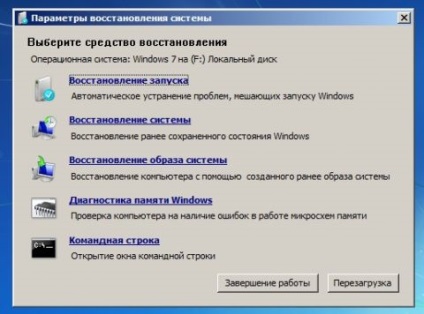
Для мене найважливішим в цьому списку є пункт «Відновлення системи». Адже система зберігає стан вашого комп'ютера, збережені кілька разів під час якихось критичних дій. Якщо у вас виникли проблеми із завантаженням, викликані некоректною установкою нової програми або кодека - найнадійніший спосіб - це відкотитися на момент до виникнення проблем. Тепер у нас прямо з програми відновлення є доступ в репозиторій, де зберігаються точки відновлення системи. Зверніть увагу, то за замовчуванням система не показує вам всі наявні точки. Навіщо це зроблено - незрозуміло, але - моя вам порада - якщо відновлення до однієї точки не допомагає, спробуйте перебрати декілька. Десь точно пощастить.
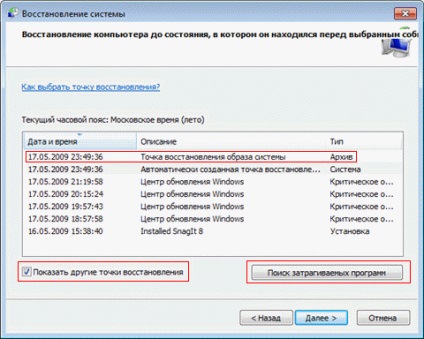
На малюнку вище виділені нові можливості відновлення системи. Щоб побачити всі точки, відзначте прапорець «Показати інші точки відновлення».
Крім того, якщо ви знаєте, що збій був з вини будь-якої певної програми, або вам потрібно бути впевненим, що важлива для вас програма залишиться на комп'ютері без змін, можна подивитися, яких програм торкнуться зміни при відновленні. Виберіть точку відновлення і натисніть кнопку Пошук торкається програм.
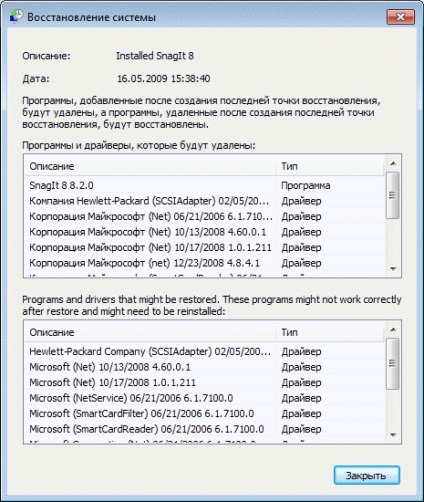
Наступним важливим пунктом є «Командний рядок».
Цей пункт дозволяє провести відновлення в ручному режимі, якщо стандартні варіанти не допомагають. З командного рядка можна запустити консольні команди, які можуть допомогти у виправленні помилок.
Так, в моєму випадку, відновлення системи виявилося неможливо, так файлова система диска виявилася пошкоджена саме в області відновлення.
Для перевірки поверхні цілісності файлової системи є команда CHKDSK, яку мені і було порекомендовано використовувати системою відновлення Windows 7
Для команди CHKDSK є два ключі, про які треба знати в першу чергу.
/ F Задає виправлення помилок на диску.
Так, для відновлення інформації з пошкодженого диска потрібно в командному рядку написати команду CHKDSK / R
Є ще одна команда, яка може виявитися дуже корисною при відновленні системи: Bootrec.exe
Команда Bootrec.exe використовується в середовищі відновлення Windows RE для усунення неполадок наступних елементів Windows:
- У MBR (MBR).
- Завантажувальний сектор.
- Сховище даних конфігурації завантаження.
Команда ця використовується з наступними ключами:
// Параметр / FixMbr записує в системний розділ головний завантажувальний запис, сумісну з Windows 7. Цей параметр не перезаписує існуючу таблицю розділів. Даний параметр слід використовувати для усунення проблем, пов'язаних з пошкодженням головного завантажувального запису, або якщо необхідно видалити з головного завантажувального запису нестандартний код.
// Параметр / FixBoot записує в системний розділ новий завантажувальний сектор з використанням завантажувального сектора, сумісного з Windows 7. Цей параметр слід використовувати, якщо виконується хоча б одна з перерахованих нижче умов:
- Завантажувальний сектор замінений нестандартним завантажувальним сектором Windows 7.
- Завантажувальний сектор пошкоджений.
- Після установки Windows 7 на комп'ютер була встановлена більш рання версія операційної системи Windows. В даному випадку для запуску комп'ютера замість диспетчера завантаження Windows (Bootmgr.exe) використовується завантажувач Windows NT (NTLDR).
// Параметр / ScanOs виконує пошук встановлених операційних систем, сумісних з Windows 7, на всіх дисках. Крім того, даний параметр відображає всі записи, які в даний момент не перебувають у сховищі даних конфігурації завантаження. Цей параметр слід використовувати в тому випадку, якщо на комп'ютері присутні встановлені операційні системи Windows 7, які не відображаються в меню диспетчера завантаження.
/ RebuildBcd
// Параметр / RebuildBcd виконує пошук встановлених операційних систем, сумісних з Windows 7, на всіх дисках. Крім того, цей параметр дозволяє вибрати встановлені системи, які необхідно додати в сховище даних конфігурації завантаження. Цей параметр слід використовувати в тому випадку, якщо необхідно виконати повну перебудову даних конфігурації завантаження.

У більшості випадків цих маніпуляцій виявляється досить, щоб відновити систему.
Якщо ж нічого не допомагає, залишається тільки одне - перевстановлення системи. Чесно кажучи, з огляду на, як операційна система Windows любить розростатися, заполонять собою все наявне дисковий простір, то, здається мені, це не найгірший спосіб вирішення проблеми. Не забудьте тільки «врятувати» свої файли з даними, скопіювавши їх на резервний диск і сміливо форматуйте системний диск.
Зізнаюся, сам я зупинився саме на цьому способі. І ні скільки не шкодую.
Ну, а як скопіювати файли з комп'ютера, на якому не завантажується ОС, поговоримо наступного разу.